Cosa sono le curve in Photoshop?

Il livello di regolazione Curve è uno degli strumenti più importanti in Photoshop. È il modo migliore per regolare la luminosità e il contrasto delle immagini. Se vuoi migliorare con Photoshop, dovrai padroneggiare le curve.
Se non hai familiarità con i livelli di regolazione, ti consigliamo di informarti prima di leggere questo articolo. Quindi controlla le nostre guide ai livelli e ai livelli di regolazione prima di continuare e, se non hai familiarità con Photoshop, dovresti anche dare un'occhiata alla nostra guida per principianti in 8 parti prima di continuare.
Tutto inizia con l'istogramma
Che cos'è un istogramma e Come posso utilizzarlo per migliorare le mie foto?
Un istogramma è un grafico di tutti i toni dell'immagine. Ogni pixel in una fotografia digitale ha un valore di Luminosità (è così luminoso) tra 0 (nero puro) e 255 (bianco puro).
L'istogramma mostra quanti pixel di ogni luminosità ci sono nell'immagine. Nell'istogramma nell'immagine sottostante, puoi vedere che ci sono molti più pixel con luminosità bassa (colori più scuri) rispetto ai pixel con alta luminosità (colori più chiari).
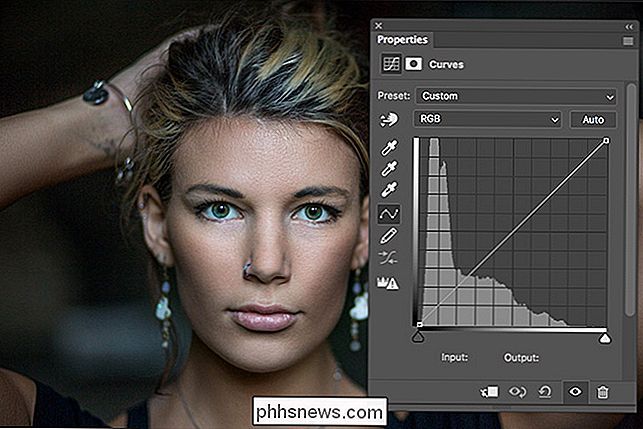
Gli istogrammi sono strumenti davvero utili per i fotografi e chiunque altro lavori in Photoshop, perché mostrano informazioni difficili da vedere direttamente con gli occhi. Dal punto di vista di una stampante, c'è una grande differenza tra qualcosa che è quasi nero e qualcosa che in realtà è nero, ma è davvero difficile capire la differenza con il bulbo oculare.
Per una visione più dettagliata degli istogrammi e come migliorarli , consulta la nostra guida sull'argomento.
Livello di regolazione delle curve
Il livello di regolazione Curve è uno strumento per manipolare direttamente l'istogramma. Invece di lasciare che gli algoritmi di Photoshop determinino in che modo le diverse aree dell'immagine diventano più luminose, puoi entrare e fare tutto da solo. Le curve sono un po 'più complicate da usare rispetto a un semplice cursore, ma il controllo extra vale la complessità.
Diamo uno sguardo ravvicinato a un livello di regolazione Curve. Hai l'istogramma, ma in più hai una linea inclinata di 45 gradi. Questo è un altro tipo di grafico: un grafico Input / Output.
La linea in una regolazione Curve mostra la relazione tra Input e Output per ogni valore di luminosità. L'input è sull'asse X e l'output è sull'asse Y.
Mentre la linea è a 45 gradi, ogni valore di Input viene mappato allo stesso identico valore di Output. Tutti i pixel con una luminosità di 100 rimangono a 100 dopo aver applicato il livello Curve.
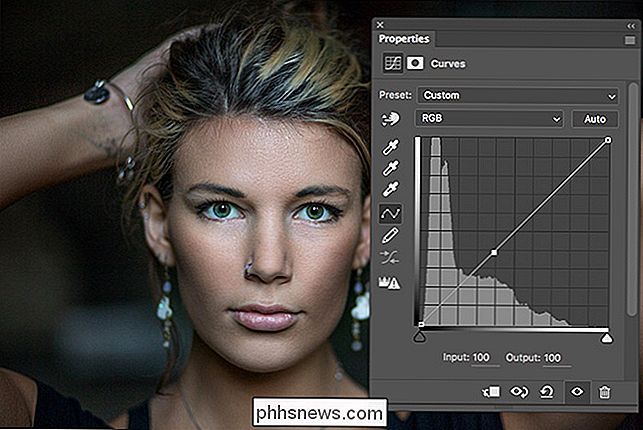
Quando cambi la pendenza della linea, cambi la relazione tra i valori di Input e Output. Se aggiungi un punto a un input di 100 e lo trascini verso il basso in un'uscita di 80, tutti i pixel con una luminosità di 100 avranno ora una luminosità di 80. Se confronti l'immagine in basso con quella in alto, si ' Vedremo che è più scuro.
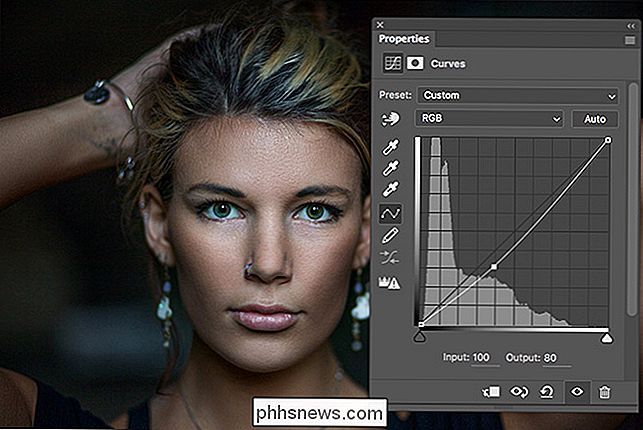
Le curve di Photoshop non sono però uno strumento ottuso. Se hai appena modificato la luminosità di tutti i pixel con un valore di 100 ignorando i pixel con un valore di 99 o 101, l'immagine risulterebbe ridicola. Invece, lo strumento Curve cambia anche il rapporto Input / Output di tutti i cambiamenti dei pixel vicini. I pixel con un valore di 99 saranno probabilmente mappati a 79, mentre i pixel con un valore di 101 verranno mappati a 81. I pixel con un valore di 110, verranno mappati intorno a 87 e così via fino a che la curva della pendenza non sarà lisciata . Ecco perché l'immagine sembra ancora naturale.
Uso di un livello di curve
Ora che hai un'idea di come le curve funzionano in teoria, guardiamola in azione. Prenderemo la stessa immagine e applicheremo otto curve diverse per mostrare come influenza la foto.
Questa curva schiarisce i pixel con valori di luminosità media.
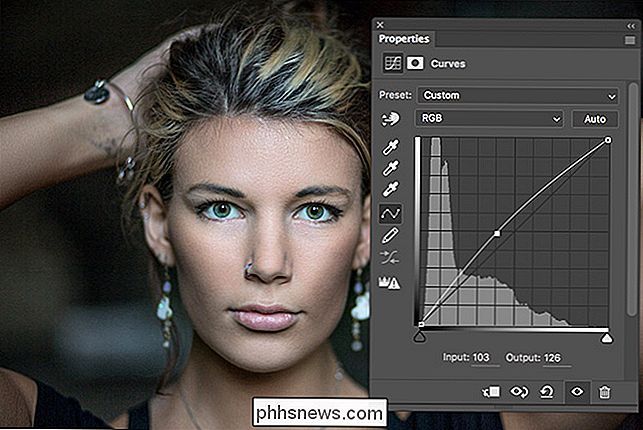
Questa curva scurisce i pixel con valori di luminosità media.
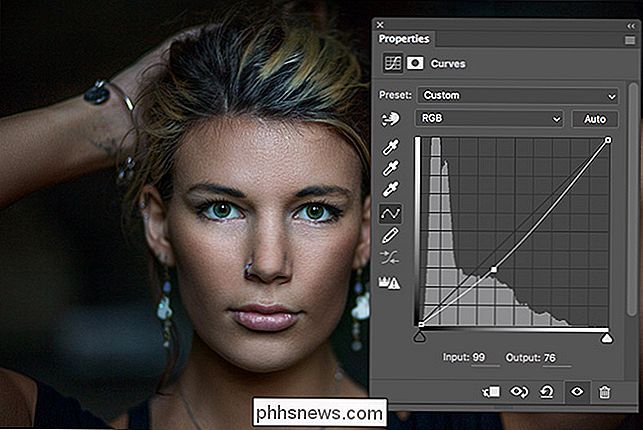
Questa curva schiarisce i pixel con valori di luminosità scuri.
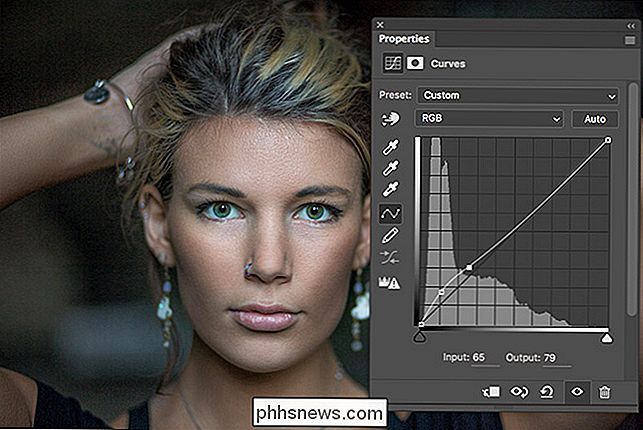
Questa curva scurisce i pixel con valori di luminosità scuri.
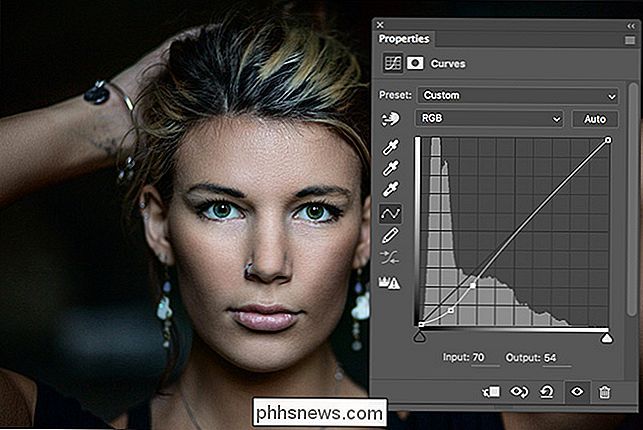
Questa curva schiarisce i pixel con valori di luminosità brillanti.
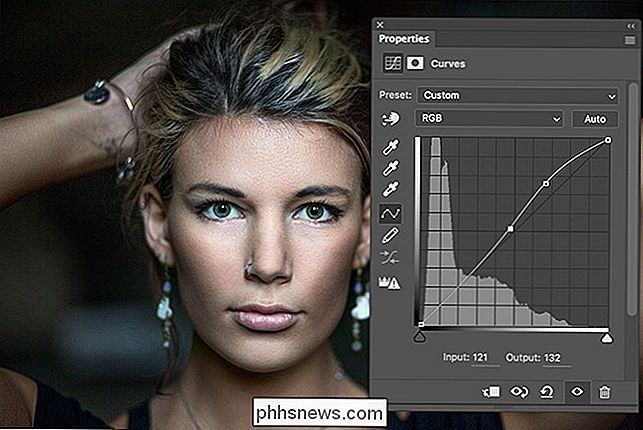
Questa curva scurisce i pixel con valori di luminosità brillanti.
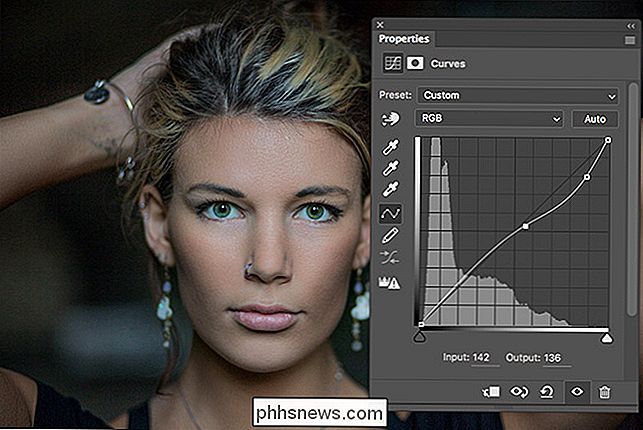
Questa curva scurisce i pixel scuri e illumina i pixel chiari per aggiungere contrasto.
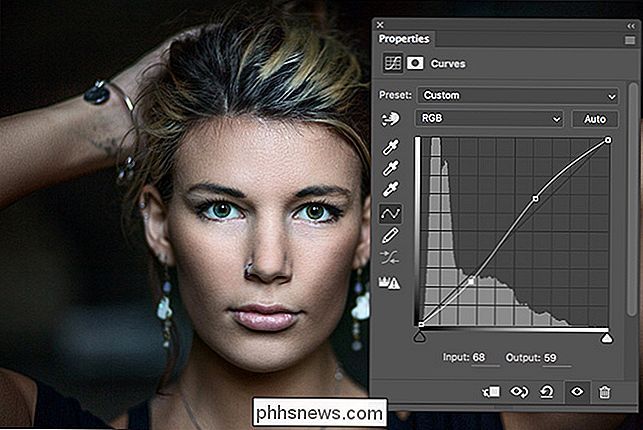
Questa curva aggiunge contrasto, solo molto di più.
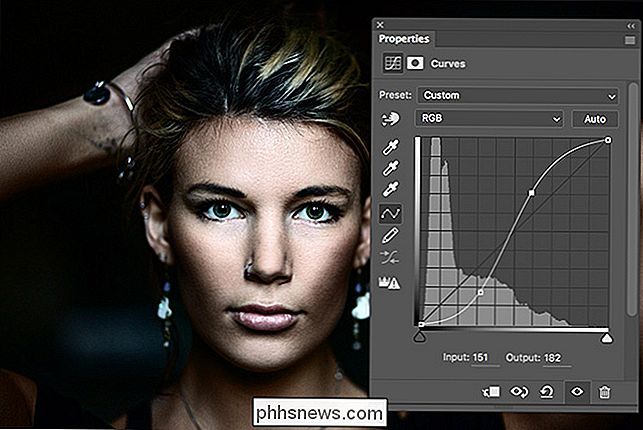
Come puoi vedere con tutti gli esempi sopra, i livelli Curve offrono un'enorme flessibilità nel modo in cui si regola la luminosità di tutti i diversi pixel dell'immagine.
Colori e curve
Oltre a un valore di luminosità, ogni pixel in un l'immagine a colori ha un valore Rosso, un Blu e un Verde che si trova tra 0 e 255. Questi valori determinano il suo colore.
Ogni colore ha il proprio istogramma che rappresenta il numero di pixel con quel valore di colore specifico. Come con l'istogramma di luminosità, è possibile utilizzare un livello Curve per manipolarlo.
Per utilizzare un livello Curve per modificare il colore in un'immagine, aggiungine uno e fai clic sul menu a discesa dove viene indicato RGB.
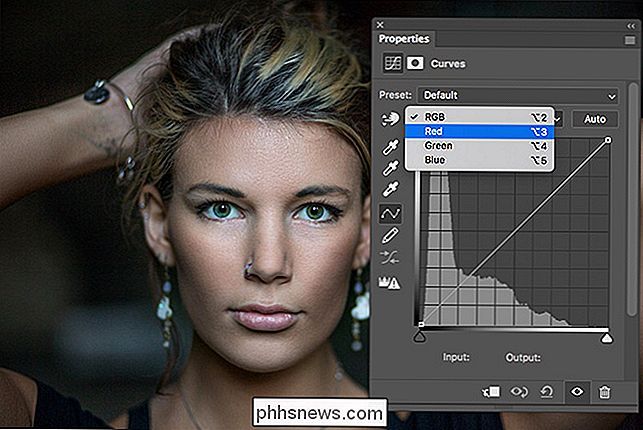
Seleziona il colore vuoi modificare e vedrai l'istogramma pertinente.
Quando modifichi un colore usando un livello Curve, influenzi ogni pixel con quel colore al suo interno. Trascinare verso l'alto sulla curva rossa aumenta l'intensità dei rossi nell'immagine.
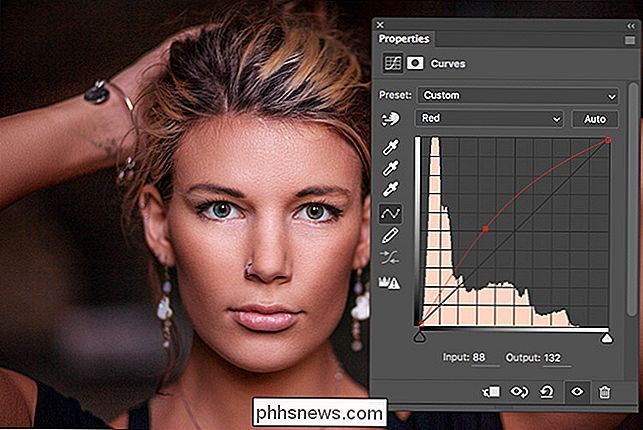
Trascinare verso il basso sulla curva rossa diminuisce l'intensità dei rossi e quindi aumenta l'intensità apparente del suo colore complementare, ciano.
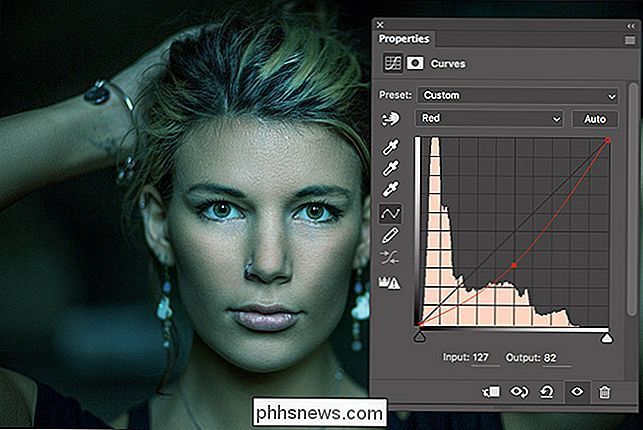
(Verde gratuito il colore è magenta e il blu è giallo).
Puoi combinare tutte e quattro le curve in un singolo livello di regolazione per creare effetti diversi. Sotto puoi vedere un'immagine in cui ho aumentato la Curva Blu, ridotto le Curve Verde e Rossa e illuminato tutto con la Curva RGB.
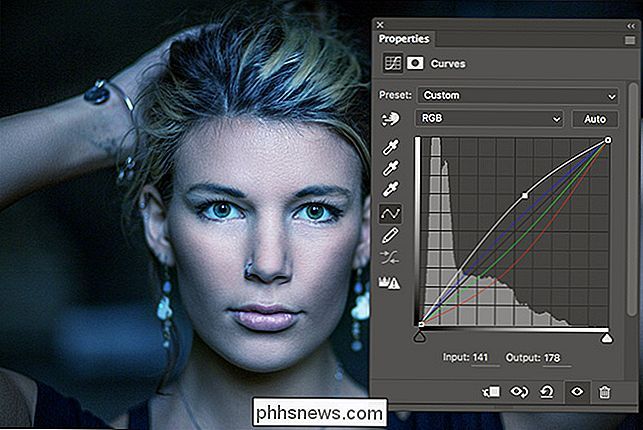
Le curve di colore sono una tecnica avanzata e probabilmente non sono qualcosa su cui devi concentrarti quando stai solo iniziando. Man mano che diventi più abile con Photoshop, inizierai a incontrare situazioni in cui la possibilità di manipolare singolarmente ciascun istogramma di colore diventa importante. Possono essere utilizzati per fare di tutto, dai problemi di colore fissi al tono creativo delle immagini a colori.
Il livello di regolazione Curve è il modo più efficace per regolare la luminosità e il contrasto delle immagini. Ti dà il controllo totale su come ogni tono è reso. Sapere come usare Curves è fondamentale per chiunque voglia sfruttare al meglio Photoshop.

AirDrop 101: inviare facilmente contenuti tra iPhone, iPad e Mac
AirDrop consente di inviare collegamenti, foto, file e altri contenuti in modo rapido e semplice tra iPhone, iPad e Mac. Basta aprire il pannello Condividi e toccare un dispositivo nelle vicinanze. Funziona un po 'come Android Beam su telefoni e tablet Android. Tuttavia, tutto funziona in modalità wireless tramite Bluetooth senza necessità di contatto NFC.

Come utilizzare Google ARC Welder per eseguire le app Android in Chrome
Google ha recentemente rilasciato un'app ARC Welder Chrome, che ti consente di eseguire app Android se utilizzi Chrome OS o il browser Web Chrome. ARC o App Runtime per Chrome è in versione beta e quindi è necessario aspettarsi bug. Inoltre, non puoi semplicemente installare app da Google Play Store.



